إصلاح الاستخدام العالي لوحدة المعالجة المركزية بواسطة WUDFHost.exe
إذا كانت Windows Driver Foundation ( WUDFHost.exe ) تستهلك موارد زائدة من نظامك ، فمن المحتمل أن تكون بعض برامج التشغيل تالفة أو قديمة. كان يُطلق على Windows Driver Foundation(Windows Driver Foundation) سابقًا اسم Windows Driver Framework الذي يعتني ببرامج تشغيل وضع المستخدم(User-mode Drivers) . لكن المشكلة هي أن WUDFHost.exe يتسبب في استخدام وحدة المعالجة المركزية(High CPU) وذاكرة الوصول العشوائي(RAM) . مشكلة أخرى هي أنه لا يمكنك ببساطة قتل العملية في إدارة المهام(Task Manager) لأنها عملية نظام(System) .

الآن قد يكون Windows Driver Foundation موجودًا باسم مختلف في إدارة المهام(Task Manager) مثل wudfhost.exe أو User-mode Driver Framework ( UMDF ). لذلك دون إضاعة أي وقت ، دعنا نرى كيفية إصلاح الاستخدام العالي لوحدة المعالجة المركزية(Fix High CPU Usage) بواسطة WUDFHost.exe بمساعدة دليل استكشاف الأخطاء وإصلاحها المدرج أدناه.
إصلاح الاستخدام العالي لوحدة المعالجة المركزية بواسطة WUDFHost.exe
تأكد من إنشاء نقطة استعادة(create a restore point) في حالة حدوث خطأ ما.
الطريقة الأولى: قم بتشغيل Windows Update(Method 1: Run Windows Update)
1. اضغط Windows Key + I ثم حدد التحديث والأمان.(Update & Security.)

2. بعد ذلك ، انقر مرة أخرى على التحقق من وجود تحديثات(Check for updates) وتأكد من تثبيت أي تحديثات معلقة.

3. بعد تثبيت التحديثات ، أعد تشغيل الكمبيوتر ومعرفة ما إذا كنت قادرًا على إصلاح الاستخدام العالي لوحدة المعالجة المركزية بواسطة WUDFHost.exe.(Fix High CPU Usage by WUDFHost.exe.)
الطريقة 2: تشغيل مستكشف أخطاء صيانة النظام ومصلحها(Method 2: Run System Maintenance Troubleshooter)
1. ابحث عن لوحة التحكم(control panel) من شريط البحث في قائمة ابدأ(Start Menu) وانقر عليها لفتح لوحة التحكم(Control Panel) .

2. ابحث في استكشاف الأخطاء وإصلاحها(Search Troubleshoot) وانقر فوق استكشاف الأخطاء وإصلاحها.(Troubleshooting.)

3. بعد ذلك ، انقر فوق "عرض الكل" في الجزء الأيمن.
4. انقر فوق وقم بتشغيل مستكشف الأخطاء ومصلحها لصيانة النظام( Troubleshooter for System Maintenance) .

5. قد يكون مستكشف الأخطاء ومصلحها قادرًا على إصلاح الاستخدام العالي لوحدة المعالجة المركزية بواسطة WUDFHost.exe ،(Fix High CPU Usage by WUDFHost.exe,) ولكنك تحتاج إلى تشغيل مستكشف أخطاء أداء النظام ومصلحها(System Performance Troubleshooter) إذا لم يحدث ذلك.
6. افتح موجه الأوامر(Command Prompt) . يمكن للمستخدم تنفيذ هذه الخطوة بالبحث عن "cmd" ثم الضغط على Enter.

7. اكتب الأمر التالي في cmd واضغط على Enter :
msdt.exe /id PerformanceDiagnostic

8. اخرج من cmd وأعد تشغيل الكمبيوتر.
الطريقة الثالثة: إجراء التمهيد النظيف(Method 3: Perform Clean Boot)
في بعض الأحيان ، قد تتعارض برامج الجهات الخارجية مع Windows ويمكن أن تتسبب في حدوث المشكلة. لإصلاح الاستخدام العالي لوحدة المعالجة المركزية بواسطة WUDFHost.exe(Fix High CPU Usage by WUDFHost.exe) ، تحتاج إلى إجراء تمهيد نظيف(perform a clean boot) على جهاز الكمبيوتر الخاص بك وتشخيص المشكلة خطوة بخطوة.

الطريقة الرابعة: تحديث برامج تشغيل محولات الشبكة(Method 4: Update Network Adapters Drivers)
1. اضغط على مفتاح Windows + R ثم اكتب devmgmt.msc واضغط على Enter لفتح Device Manager .

2. قم بتوسيع Network Adapters(Expand Network Adapters) ثم انقر بزر الماوس الأيمن على المحول اللاسلكي وحدد Uninstall (إلغاء التثبيت).(Uninstall.)

3. أعد تشغيل الكمبيوتر لحفظ التغييرات وافتح إدارة الأجهزة(Device Manager) مرة أخرى .
4. الآن انقر بزر الماوس الأيمن فوق محولات الشبكة(Network Adapters) وحدد فحص تغييرات الأجهزة.(Scan for hardware changes.)
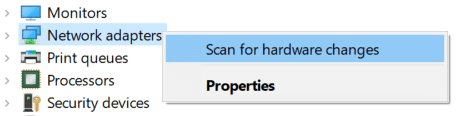
5. إذا تم حل المشكلة الآن ، فلن تحتاج إلى المتابعة ولكن إذا استمرت المشكلة ، فتابع.
6. انقر بزر الماوس الأيمن فوق المحول اللاسلكي ضمن Network Adapters(wireless adapter under Network Adapters) وحدد Update Driver.

7. حدد " استعراض جهاز الكمبيوتر الخاص بي للحصول على برنامج التشغيل. (Browse my computer for driver software.)"

8. انقر مرة أخرى على " اسمح لي بالاختيار من قائمة برامج التشغيل المتوفرة على جهاز الكمبيوتر الخاص بي. (Let me pick from a list of available drivers on my computer.)"

9. حدد أحدث برنامج تشغيل متوفر من القائمة وانقر فوق " التالي(Next) " .
10. أعد تشغيل الكمبيوتر لحفظ التغييرات.
الطريقة الخامسة: تشغيل Driver Verifier(Method 5: Run Driver Verifier)
هذه الطريقة مفيدة فقط إذا كان بإمكانك تسجيل الدخول إلى نظام Windows(Windows) الخاص بك بشكل غير طبيعي في الوضع الآمن. بعد ذلك ، تأكد من إنشاء نقطة استعادة النظام.

الطريقة 6: تعطيل NFC والأجهزة المحمولة(Method 6: Disable NFC and Portable Devices)
1. اضغط على مفتاح Windows + I لفتح الإعدادات(Settings) ثم انقر فوق الشبكة والإنترنت.(Network & Internet.)

2. من القائمة اليمنى ، حدد وضع الطائرة.( Airplane mode.)
3. ضمن الأجهزة اللاسلكية ، قم بإيقاف تشغيل مفتاح التبديل لـ NFC.( turn off the toggle for NFC.)

4. الآن اضغط على Windows Key + R ثم اكتب devmgmt.msc واضغط على Enter.

5. قم بتوسيع(Expand Portable) الأجهزة المحمولة وانقر بزر الماوس الأيمن على الجهاز الذي أدخلته وحدد تعطيل.(Disable.)
6. أغلق إدارة الأجهزة(Device Manager) وأعد تشغيل الكمبيوتر لحفظ التغييرات.
مُستَحسَن:(Recommended:)
- إصلاح خطأ رفض الوصول إلى Windows Installer(Fix Windows Installer Access Denied Error)
- 15 طريقة لتسريع جهاز كمبيوتر يعمل بنظام Windows 10
- لم يتم إصلاح خطأ صورة التمهيد المحددة خطأ في المصادقة(Fix Selected boot image did not authenticate error)
- إصلاح رمز مستوى الصوت مفقود من شريط المهام في نظام التشغيل Windows 10(Fix Volume icon missing from Taskbar in Windows 10)
هذا كل شيء ، لقد نجحت في إصلاح الاستخدام العالي لوحدة المعالجة المركزية بواسطة WUDFHost.exe(Fix High CPU Usage by WUDFHost.exe) ولكن إذا كان لا يزال لديك أي أسئلة بخصوص هذا المنشور ، فلا تتردد في طرحها في قسم التعليقات.
Related posts
Fix High CPU Usage من Service Host: النظام المحلي
كيفية Fix High CPU Usage على Windows 10
Fix High CPU Usage بواسطة svchost.exe (Netsvcs)
كيفية Fix High CPU Usage بواسطة System Idle Process
Fix High CPU Usage من WmiPrvSE.exe
Fix Windows Modules Installer Worker High CPU Usage
إصلاح الاستخدام العالي لوحدة المعالجة المركزية بواسطة RuntimeBroker.exe
كيفية إصلاح مضيف الخدمة (SysMain) الاستخدام العالي للقرص في Windows 11/10
كيفية إصلاح مقاطعة النظام ذات الاستخدام العالي لوحدة المعالجة المركزية في نظام التشغيل Windows 10
Fix Microsoft Edge High Memory Usage في Windows 10
Fix System و Memory High CPU المضغوط Ram، Disk Usage
لماذا يسبب Wuauserv استخدامًا مرتفعًا لوحدة المعالجة المركزية وكيفية إصلاحها
Fix PowerShell تسبب High CPU usage في Windows 11/10
إصلاح مضيف الخدمة: استخدام وحدة المعالجة المركزية عالية لخدمة السياسة التشخيصية
WMI Provider Host (WmiPrvSE.exe) High CPU Usage في Windows 10
Fix Service Host: Local System (svchost.exe) High CPU and Disk Usage
كيفية إصلاح استخدام TiWorker.exe المرتفع لوحدة المعالجة المركزية في نظام التشغيل Windows
كيفية تقليل استخدام وحدة المعالجة المركزية عالية المستوى في مستكشف Windows
استخدام وحدة المعالجة المركزية عالية الإطار اقتران الجهاز في نظام التشغيل Windows 10؟
Fix Services و Controller تطبيق High CPU usage في Windows 10
